在使用Win8系統的過程中,難免會遇到一些問題,比如最近有Win8用戶在反應在使用Win8系統上網時,總是會自動斷網,這是怎麼回事呢?其實這是因為系統的設置問題造成的,那麼遇到這種問題該怎麼解決呢?下面小編為大家介紹一下Win8系統自動斷網的解決方法。
操作步驟:
1、打開開始菜單,選擇控制面板,隨後在彈出的控制面板窗口點擊“網絡和共享中心”,如下圖所示:
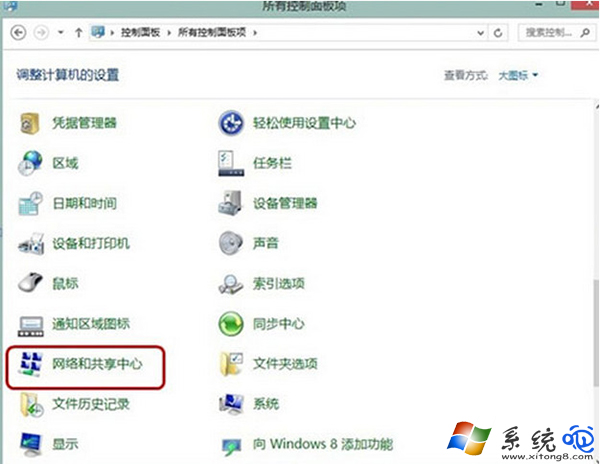
2、在打開的網絡和共享中心的窗口中,點擊左上方的“更改適配器設置”,如下圖所示:

3、找到寬帶連接,右鍵點擊“屬性”,如下圖所示:
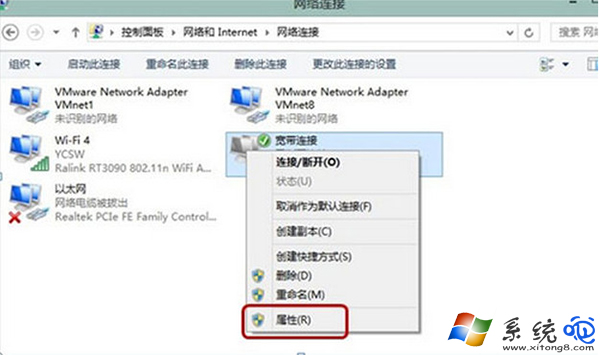
4、在打開的寬帶連接屬性設置界面,切換到“選項”,將“掛斷前的空閒時間”改為“從不”,隨後點擊確定即可,如下圖所示:
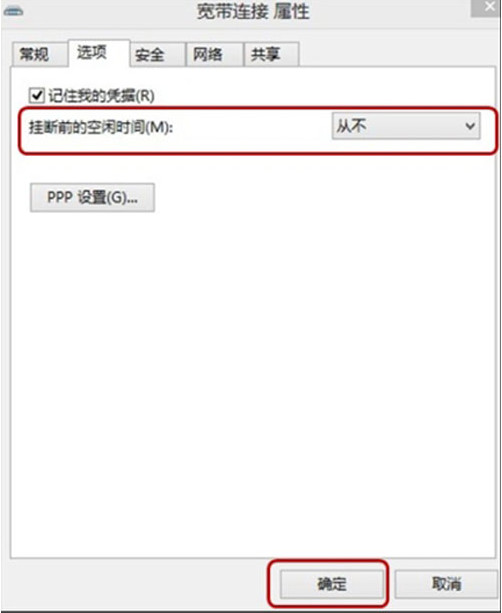
以上就是小編為大家介紹的Win8系統自動斷網的解決方法,如果用戶在使用Win8系統的過程中也遇到“Win8系統自動斷網”的問題,不妨嘗試著以上的步驟去操作試看看吧。